Le code d’erreur 0xc0000225 signifie que Windows ne trouve pas les fichiers du système utilisés pour le démarrage, aka, BCD (Boot Configuration Data).
Autrement dit, si vos fichiers du système sont corrompus, Le système de fichiers du disque a une mauvaise configuration, ou si vous avez du matériel défectueux, alors l’erreur se produirait.
L’erreur (Votre PC doit être réparé) peut se produire dans les cas suivants :

- L’ordinateur s’est éteint pendant une mise à jour de Windows.
- Vous avez installé un pilote ou un programme non signé.
- Pendant la mise à niveau de Windows (par ex. de Windows 7, 8 ou 10)
- Après le clonage ou le redimensionnement du disque dur de l’OS.
COMMENT RÉPARER LE CODE D’ERREUR DE DÉMARRAGE 0XC0000225
Il existe plusieurs méthodes pour la résoudre. Bien que la procédure d’une méthode puisse s’appliquer directement à un système d’exploitation Windows spécifique, elle devrait vous donner une idée de la façon de résoudre l’erreur sur tout autre système d’exploitation Windows.
Méthode 1. Exécuter la réparation de démarrage.
- Démarrez votre ordinateur à partir du support d’installation Windows.
- Appuyez sur Suivant dans l’écran Options de langue.
- Sélectionnez Réparer votre ordinateur.
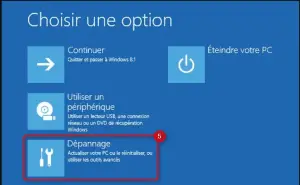
- Ensuite, choisissez Dépannage puis Options avancées ensuite Démarrage puis Réparer.

- Sélectionnez votre système d’exploitation Windows, puis suivez les instructions à l’écran pour réparer votre ordinateur.
- Si les outils de démarrage ne peuvent pas réparer l’erreur 0xc0000225, passer à la méthode suivante.
Méthode 2. Réparer votre secteur d’amorçage
Parfois vous pouvez rencontrer l’erreur 0xc000025 si votre secteur d’amorçage est endommagé.
Pour résoudre ce problème, vous devez réparer votre secteur d’amorçage en procédant comme suit :
- Redémarrez votre PC plusieurs fois pendant la séquence de démarrage.
- De cette manière, vous entrerez en mode de démarrage avancé.
- Vous verrez une liste d’options.
- Sélectionnez Options avancées puis Invite de commandes.
- L’invite de commandes démarre.
- Vous devez maintenant entrer les commandes suivantes ;

bootrec /fixboot
bootrec /fixmbr
bootrec /rebuildbcdds
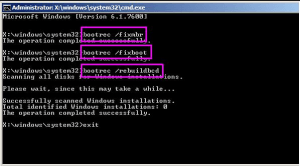
Après avoir exécuté ces commandes, fermez l’invite de Commandes et redémarrez votre PC. Votre secteur d’amorçage sera correctement réparé et votre Windows devrait démarrer sans problème.
De nombreux utilisateurs ont déclaré que cette solution fonctionnait pour eux, alors n’hésitez pas à l’essayer.
Voir aussi: COMMENT RÉPARER LE CODE D’ERREUR 0XC0000185 [6 Méthodes]
Méthode 3: LANCER UNE VÉRIFICATION DU DISQUE ET DU FICHIER DU SYSTÈME
- Éteignez votre ordinateur et insérez votre support d’installation, qu’il s’agisse d’une clé USB, ou un DVD. Redémarrez ensuite votre ordinateur.
- Si vous utilisez une clé USB, appuyez sur la touche de fonction appropriée pour démarrer à partir de celle-ci.
- Si vous utilisez un disque CD ou DVD, vous devriez voir « Appuyez sur n’importe quelle touche pour démarrer à partir de CD ou DVD« .
- Suivez les instructions et démarrez.
- Choisissez votre langue de préférence et passez à autre chose.
- Cliquez sur Réparer votre ordinateur.
- Cliquez sur Dépannage.
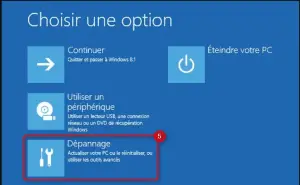
- Cliquez sur Options avancées.
- Cliquez sur Invite de commandes.

- Dans la fenêtre de commande, tapez « sfc/scannow » « chk/dsk c : /f /r » et appuyez sur la touche Entrée de votre clavier après chaque commande.
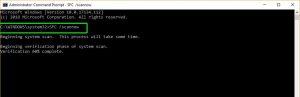
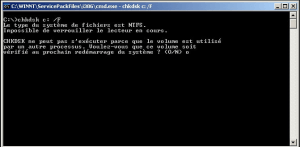
- La lettre C représente ici le lecteur sur lequel vous placez vos fichiers d’installation Windows (système d’exploitation)
- La plupart d’entre vous pourraient le placer dans le lecteur C, certains pourraient le placer dans D, E, ou d’autres lecteurs. Modifiez la lettre selon votre lecteur.
Méthode 4 : Utiliser l’outil diskpart
Une autre façon de réparer cette erreur est d’utiliser l‘outil diskpart. Pour résoudre ce problème, vous devez procéder comme suit :
- Démarrez l’Invite de commandes comme nous vous l’avons montré dans la solution précédente.
- Exécutez les commandes suivantes :
diskpart
list volume
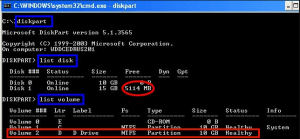
- La liste de tous les volumes apparaîtra.
- Vous devez après sélectionner le volume qui est identifié comme ESP ou EFI.
- Pour ce faire, entrez le volume X.
- Veuillez remplacer X par le nombre qui représente l’élément volume.
- Saisissez après les commandes suivantes :
assign letter = Z
Exit
bcdboot C:\windows /s Z : /f UEFI
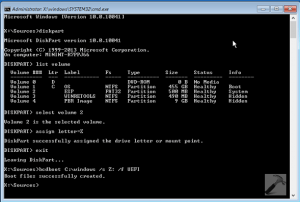
- Après avoir exécuté ces commandes, fermez l’invite de commande et redémarrez votre PC et le problème devrait être résolu.
Voir aussi: Réparer api-ms-win-crt-runtime-l1-1-1-0.dll Manquant (3 Solutions)
Méthode 5: Désactiver le lancement de La protection Anti Malware au démarrage (ELAM)
L’erreur 0xc0000225 peut également être causée par un programme antivirus/Malware installé qui empêche son lancement. En le désactivant, vous pouvez facilement résoudre l’erreur.
- Insérez le support d’installation du système d’exploitation de votre ordinateur dans le lecteur approprié.
- Redémarrez votre ordinateur et appuyez sur n’importe quelle touche avant l’apparition du logo Windows.
- Sélectionnez votre langue préférée et d’autres options.
- Cliquez sur « Réparer mon ordinateur » sur l’écran résultant.
- Sélectionnez l’option « Dépannage » puis « Options avancées« .

- Naviguez jusqu’à « paramètres de démarrage« .
- Cliquez sur « Désactiver la protection contre les programmes malveillants à lancement anticipé« .
- Fermez l’onglet avant de redémarrer votre ordinateur pour voir si l’erreur est résolue ou non, votre ordinateur peut démarrer normalement.

Méthode 6: Supprimer la partition vide pour réparer l’erreur 0xc0000225
Le fait d’avoir une partition vide sur le disque dur de votre ordinateur peut causer de la confusion sur le système d’exploitation, ce qui conduit à l’erreur.
Pour supprimer cette partition vide, suivez les étapes suivantes :
- Cliquez sur « Démarrer« .
- Tapez « gestion de l’ordinateur »
- choisissez « gestion des disques »
- Rechercher et trouver la partition vide (EFI).
- Supprimez-la avant de fermer l’onglet.
- Redémarrez votre ordinateur pour voir si cette procédure permet d’éliminer l’erreur 0xc000000225 et votre ordinateur peut démarrer normalement.
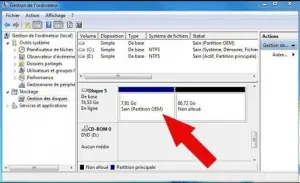
Méthode 7 – changement du disque dur

Remplacer le disque dur de votre ordinateur peut être votre dernière méthode pour réparer l’erreur 0xc0000225 en cas d’échec de toutes les méthodes ci-dessus.
Notez que vous devez remplacer le disque dur par un disque dur compatible. Vous devez également le formater avant d’effectuer l’installation.
Dernière mise à jour : 2 avril, 2021

